
Questo software riparerà gli errori comuni del computer, ti proteggerà dalla perdita di file, malware, guasti hardware e ottimizzerà il tuo PC per le massime prestazioni. Risolvi i problemi del PC e rimuovi i virus ora in 3 semplici passaggi:
- Scarica lo strumento di riparazione PC Restoro che viene fornito con tecnologie brevettate (brevetto disponibile Qui).
- Clic Inizia scansione per trovare problemi di Windows che potrebbero causare problemi al PC.
- Clic Ripara tutto per risolvere i problemi che interessano la sicurezza e le prestazioni del tuo computer
- Restoro è stato scaricato da 0 lettori questo mese.
Pagefile.sys è un tipo speciale di file in Windows 10 che memorizza i dump di arresto anomalo. Inoltre, questo file può anche aiutarti a ottenere prestazioni migliori scrivendoci il contenuto della tua RAM. Pagefile.sys è un componente piuttosto utile di Windows e oggi ti mostreremo come usarlo correttamente.
Che cos'è pagefile.sys e come lo usiamo?
Come abbiamo già detto, pagefile.sys è un componente di Windows in grado di memorizzare i contenuti della RAM una volta che la RAM è completamente utilizzata. In questo modo, Windows funzionerà complessivamente meglio. Tuttavia, puoi anche modificare pagefile.sys e cambiarne la configurazione, cosa di cui parleremo in questo articolo.
- Modifica della dimensione di pagefile.sys
- Sposta pagefile.sys su un'unità diversa
- Elimina pagefile.sys dopo ogni arresto
1.Cambiare la dimensione di pagefile.sys
Per migliorare le prestazioni della tua macchina, puoi facilmente modificare la dimensione del file pagefile.sys:
- stampa Tasto Windows + S ed entra Avanzate. Selezionare Visualizza le impostazioni di sistema avanzate dal menù.
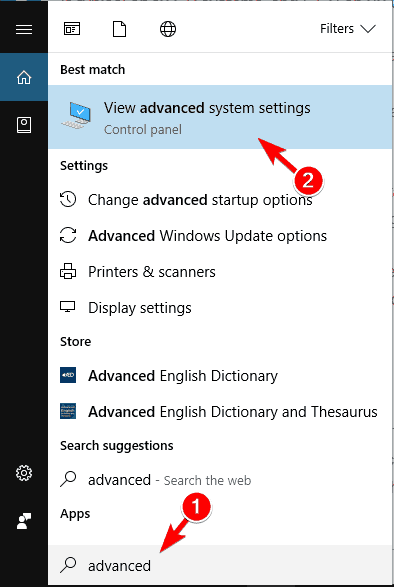
- Quando il SistemaProprietà si apre la finestra, fare clic su impostazioni pulsante nel Prestazione sezione.
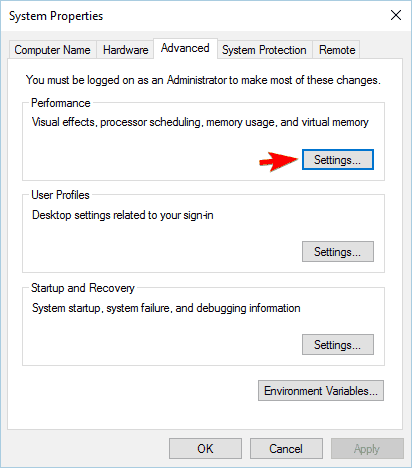
- Vai a Avanzate scheda. Da lì, vedrai la dimensione del file di paging per tutte le unità. Per cambiarlo, fai clic su Modificare pulsante dentro il virtualememoria sezione.
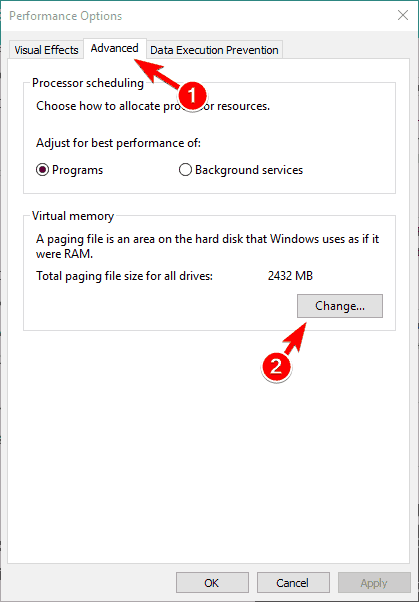
- Deseleziona Gestisci automaticamente le dimensioni del file di paging per tutte le unità. Seleziona l'unità di sistema dall'elenco. Per impostazione predefinita, dovrebbe essere etichettato come C. Seleziona il Formato personalizzato opzione e impostare il Iniziale e Massimo dimensione. Al termine, fai clic su Impostato e ok per salvare le modifiche.
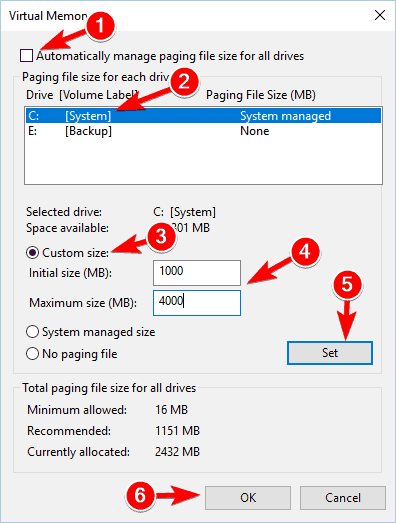
Per quanto riguarda la dimensione massima del file di paging, se hai 16 GB di RAM dovresti impostarla a circa 2,5 GB. Se disponi di 32 GB di RAM, imposta il file di paging su circa 5 GB.
- LEGGI ANCHE: Come risolvere le perdite di memoria in Windows 10
2. Sposta pagefile.sys su un'unità diversa
Se il tuo pagefile.sys occupa troppo spazio sull'unità di sistema, puoi spostarlo facilmente su un'altra unità. Per farlo, segui questi passaggi:
- Aperto Impostazioni avanzate di sistema. Vai al Prestazione sezione e fare clic su impostazioni pulsante. Ora vai su Avanzate scheda e fare clic su Modificare pulsante. Per ulteriori informazioni su come farlo, assicurati di controllare la nostra sezione precedente.
- Deseleziona il Gestisci automaticamente le dimensioni del file di paging per tutte le unità opzione.
- Seleziona il tuo C guidare e poi impostare Nessun file di paging opzione. Ora fai clic su Impostato pulsante.
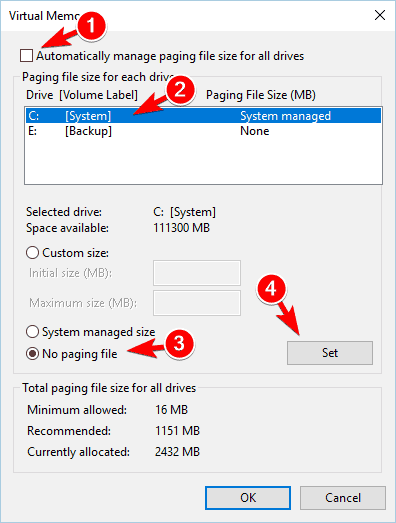
- Scegli l'unità che desideri utilizzare per memorizzare pagefile.sys. Selezionare Dimensioni gestite dal sistema opzione e fare clic su Impostato pulsante. Clic ok per salvare le modifiche.
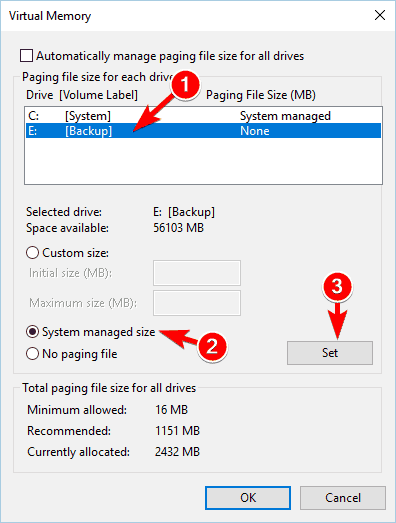
- Riavvia il PC per applicare le modifiche.
Dopo averlo fatto, il tuo pagefile.sys verrà spostato su un'unità diversa. Lo spostamento del file di paging può essere estremamente utile, soprattutto se non si dispone di spazio sufficiente sull'unità di sistema per archiviarlo. Dobbiamo menzionare che alcune applicazioni richiedono che il tuo pagefile.sys sia sull'unità C per funzionare correttamente. Pertanto, se si verificano problemi dopo aver spostato il file, assicurati di spostarlo nuovamente nell'unità di sistema. Se lo desideri, puoi disabilitare completamente pagefile.sys selezionando il pulsante Nessun file di paging opzione per tutte le tue partizioni. Tieni presente che la disabilitazione di pagefile.sys può portare a determinati problemi con il tuo PC.
3. Elimina pagefile.sys dopo ogni arresto
Esegui una scansione del sistema per scoprire potenziali errori

Scarica Restoro
Strumento di riparazione del PC

Clic Inizia scansione per trovare problemi di Windows.

Clic Ripara tutto per risolvere i problemi con le tecnologie brevettate.
Esegui una scansione del PC con lo strumento di riparazione Restoro per trovare errori che causano problemi di sicurezza e rallentamenti. Al termine della scansione, il processo di riparazione sostituirà i file danneggiati con nuovi file e componenti di Windows.
Se stai lavorando su documenti riservati, potresti voler eliminare il file di paging dopo ogni spegnimento. In questo modo, sovrascriverai il contenuto di pagefile.sys con zeri. Questo pulirà il file di paging, ma renderà anche il processo di spegnimento un po' più lento. Per abilitare questa opzione, è necessario modificare il registro. Per farlo, segui questi passaggi:
- stampa Tasto Windows + R ed entra regedit. stampa accedere o clicca ok iniziare Editor del Registro di sistema.
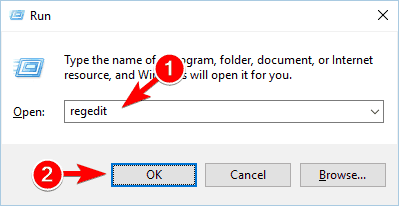
- Nel riquadro di sinistra, vai a HKEY_LOCAL_MACHINESYSTEMCurrentControlSetControlSession ManagerGestione della memoria.
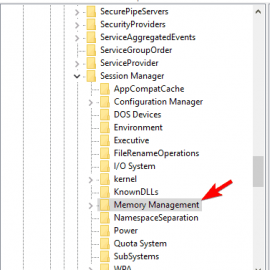
- Nel riquadro di destra, individuare ClearPageFileAtShutdown DWORD e fai doppio clic per aprire le sue proprietà.
- Se questo DWORD non è disponibile, fai clic con il pulsante destro del mouse sullo spazio vuoto nel riquadro di destra e scegli Nuovo > Valore DWORD (32 bit). accedere ClearPageFileAtShutdown come nome del nuovo DWORD e fai doppio clic su di esso.
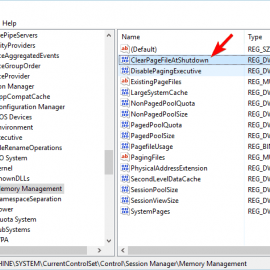
- Quando il Proprietà si apre la finestra, impostare il Dati di valore a 1 e fare clic su ok per salvare le modifiche.
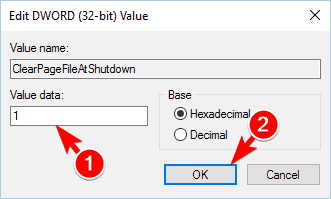
- Vicino Editor del Registro di sistema.
Puoi anche pulire il pagefile.sys ad ogni spegnimento usando Editor criteri di gruppo. Per farlo, segui questi passaggi:
- stampa Tasto Windows + R ed entra gpedit.msc. stampa accedere o clicca ok.
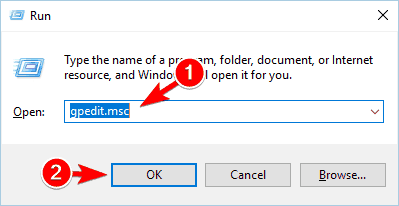
- Quando il Editor criteri di gruppo si apre, nel riquadro di sinistra vai a Configurazione computer > Impostazioni di Windows > Impostazioni di sicurezza > Criteri locali > Opzioni di sicurezza. Nel riquadro di destra, fare doppio clic Spegnimento: Cancella il file di paging della memoria virtuale.
- Quando il Proprietà si apre la finestra, selezionare Abilitato e clicca Applicare e ok per salvare le modifiche.

Dopo aver apportato queste modifiche, pagefile.sys verrà cancellato ogni volta che si spegne il PC. Ancora una volta, dobbiamo menzionare che abilitando questa opzione il tuo tempo di spegnimento potrebbe aumentare.
Pagefile.sys è un componente importante di Windows 10 e puoi configurarlo per ottenere le migliori prestazioni. Possono verificarsi problemi di stabilità se il file pagefile.sys è mancante o configurato in modo errato, quindi fai attenzione se decidi di modificare il file di paging.
Inoltre, non dimenticare di condividere i tuoi pensieri su questa spiegazione approfondita dei vari metodi per modificare il file Pagefile.sys. Attendiamo con impazienza il vostro prezioso feedback, come sempre. La sezione dei commenti è appena sotto.
LEGGI ANCHE:
- File DLL mancanti dopo l'installazione di Windows 10 Creators Update [Correzione]
- La cache di Windows Store potrebbe essere danneggiata [Correzione]
- Problemi con Windows Defender dopo l'installazione di Windows 10 Creators Update [Correzione]
- Il tuo PC non si è avviato correttamente [FIX]
- Host provider WMI elevato utilizzo della CPU su Windows 10 [Correzione]
 Hai ancora problemi?Risolvili con questo strumento:
Hai ancora problemi?Risolvili con questo strumento:
- Scarica questo strumento di riparazione del PC valutato Ottimo su TrustPilot.com (il download inizia da questa pagina).
- Clic Inizia scansione per trovare problemi di Windows che potrebbero causare problemi al PC.
- Clic Ripara tutto per risolvere i problemi con le tecnologie brevettate (Sconto esclusivo per i nostri lettori).
Restoro è stato scaricato da 0 lettori questo mese.


